来源:小编 更新:2025-01-22 14:45:42
用手机看
亲爱的电脑迷们,你是否曾幻想过在PC上体验安卓的魅力?想象不用虚拟机,直接在电脑上安装原生安卓系统,是不是很酷?今天,就让我带你一起探索如何下载并安装原生安卓x86系统,让你的电脑瞬间变身安卓手机!

安卓x86系统,顾名思义,就是专为x86架构的PC设计的安卓操作系统。它可以让你的电脑运行安卓应用,体验安卓的流畅与便捷。而且,它完全免费,你可以在网上找到各种版本,满足你的不同需求。
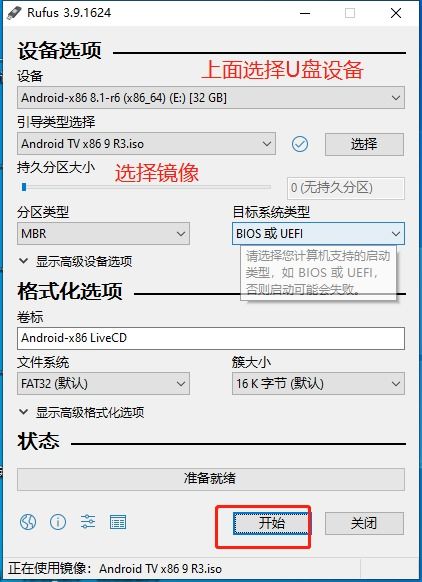
1. Android-x86官网:这是最权威的安卓x86系统下载网站,提供了从4.4到最新的11.0等多个版本,满足不同用户的需求。
2. Fosshub:这个网站提供了安卓x86系统的下载,包括不同版本的ISO镜像文件,方便用户安装。
3. 百度网盘:这里有很多热心网友分享的安卓x86系统下载链接,你可以根据自己的需求选择合适的版本。

1. 制作启动U盘:首先,你需要准备一个至少8GB容量的U盘。将U盘插入电脑,备份其中的文件,然后打开UltraISO软件。在菜单栏依次点击“文件”->“打开”,选择下载好的安卓x86安装镜像。接着,在菜单栏依次点击“启动”->“写入硬盘映像”。在弹出的窗口中,选择U盘作为写入目标,写入方式选择“USB-HDD”,然后点击“写入”按钮。
2. 设置U盘引导:写入完成后,不要拔U盘,重新启动电脑。在启动过程中,按下F12/ESC等键进入Boot Menu,选择U盘启动。
3. 安装安卓x86系统:从U盘启动进入Android x86安装菜单,选择“硬盘安装向导”。进入安装向导后,我们需要创建一个分区来存放安卓系统。选择“Create/Modify partitions”,进入磁盘分区界面。按左右方向键将光标移动到“New”,选择“Primary”创建一个主分区。输入需要创建的主分区容量大小,单位为MB。一般来说,2GB的容量就足够了。选择“Bootable”将分区设置为启动分区。点击“Write”,提示“warning!!...”输入“YES”回车即可完成分区新建,然后选择“Quit”选项返回安装分区选择界面。
安装完成后,你的电脑将焕然一新,变成了一个安卓手机。你可以下载各种安卓应用,体验安卓的魅力。而且,安卓x86系统支持大部分安卓程序,你可以在电脑上玩安卓游戏,看安卓视频,享受安卓的便捷。
1. 安装安卓x86系统前,请确保你的电脑支持x86架构。
2. 安装过程中,请确保U盘中的数据已备份,以免丢失。
3. 安装完成后,如果你的电脑无法启动,请检查BIOS设置,确保U盘启动。
4. 安装安卓x86系统后,如果你的电脑出现蓝屏、花屏等问题,请尝试更新显卡驱动。
安装原生安卓x86系统让你的电脑焕然一新,体验安卓的魅力。快来试试吧,让你的电脑变成一个安卓手机!